با این راهنما کلید میانبر ویندوز تعویض صفحه نمایش را برطرف کنید.
هنگامی که Win + P را در ویندوز فشار میدهید، میبینید که فلای اوت ظاهر میشود که حاوی گزینههایی برای تغییر صفحه نمایش شما است. اما، گاهی اوقات، وقتی این میانبر را فشار میدهید، هیچ اتفاقی نمیافتد و نمیتوانید نمایشگرها را به راحتی و به سرعت تغییر دهید. خوشبختانه، ما به شما چند راه حل را نشان می دهیم که می توانید سعی کنید میانبر Win + P دوباره کار کند.
1. عیب یابی صفحه کلید
قبل از اینکه به سایر رفعها برسیم، اکیداً توصیه میکنیم عیبیابی صفحهکلید را امتحان کنید. این شامل بررسی آسیبدیدگی کلیدها، اجرای عیبیابی صفحه کلید، و بهروزرسانی و نصب مجدد درایور صفحهکلید است.
مخصوصاً برای میانبر Win + P، اگر به روز رسانی و نصب مجدد درایور صفحه کلید کار نمی کند، توصیه می کنیم همین کار را با درایور نمایشگر نیز انجام دهید.
یکی دیگر از راه حل های عمومی که می توانید امتحان کنید، انجام اسکن SFC برای یافتن و جایگزینی فایل های سیستمی خراب یا آسیب دیده در رایانه شخصی است که می تواند باعث کار نکردن Win + P شود. همچنین، اگر زمانی که میانبر کار می کرد، موفق به ایجاد یک نقطه بازیابی سیستم شدید، می توانید تنظیمات رایانه شخصی خود را به آن نقطه بازیابی برگردانید تا به طور بالقوه مشکل را برطرف کنید.
2. حالت بازی را خاموش کنید
حالت بازی در ویندوز قابلیتی است که برنامه ها و کارهایی که در پس زمینه اجرا می شوند را خاموش می کند. به این ترتیب، رایانه شما منابع بیشتری برای تخصیص به تجربه بازی روان دارد. با این حال، شناخته شده است که این ویژگی باعث ایجاد تداخل با صفحه کلید می شود و می توانید با خاموش کردن آن، این مشکل را برطرف کنید.
برای انجام این کار، کلیدهای Win + S را فشار دهید تا جستجوی ویندوز ظاهر شود، تنظیمات حالت بازی را در کادر متنی تایپ کنید و پس از نمایش در نتایج، روی تنظیمات حالت بازی کلیک کنید.
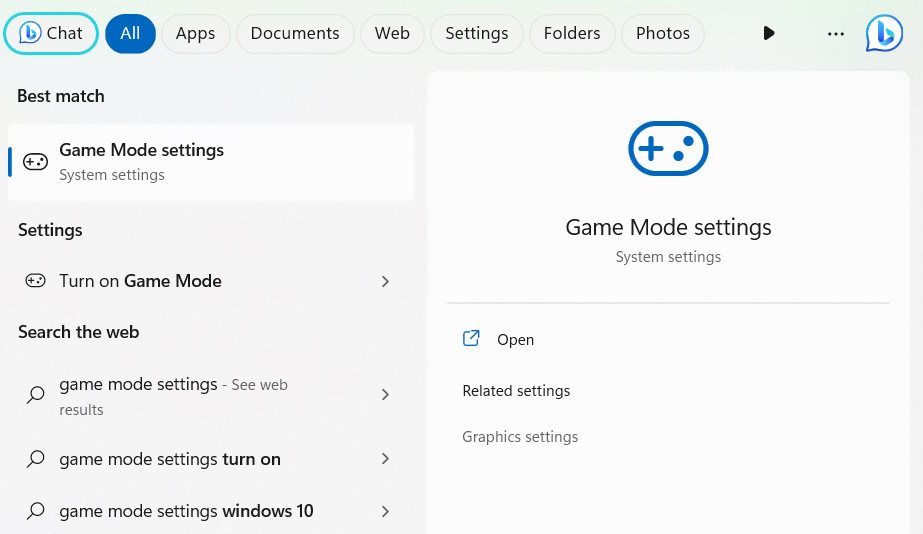
اگر کلید حالت بازی روشن است، روی آن کلیک کنید تا آن را در موقعیت خاموش قرار دهید.
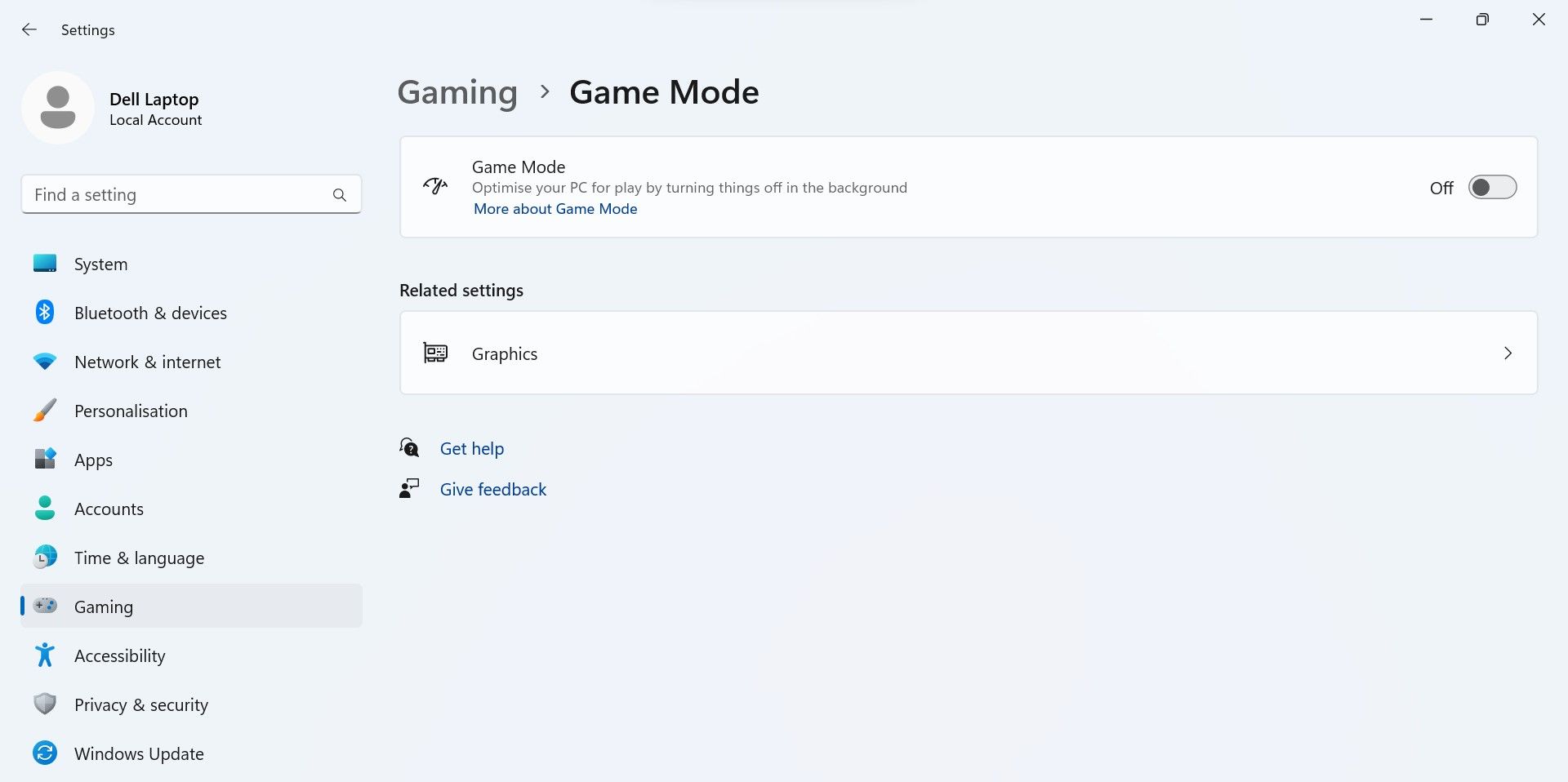
اکنون، دوباره میانبر Win + P را امتحان کنید تا ببینید آیا گزینه های سوئیچ نمایشگر ظاهر می شوند یا خیر.
3. مطمئن شوید که مرکز اقدام کار می کند
اگر Action Center (تنظیمات سریع در ویندوز 11) کار نمی کند، می تواند باعث شود میانبر Win + P کار نکند. سعی کنید روی Action Center کلیک کنید و ببینید آیا ظاهر می شود یا خیر. اگر اینطور نیست، میتوانید یاد بگیرید که چگونه Action Center را هنگامی که باز نمیشود تعمیر کنید.
معمولاً ممکن است شما، شخص دیگری یا یک ویروس به نحوی Action Center را غیرفعال کرده باشد. در این صورت، فقط باید آن را دوباره فعال کنید تا میانبر دوباره کار کند. اگر دلیل آن ویروس است، آنتی ویروس خود را روشن کنید و کامپیوتر خود را اسکن کنید.
4. یک حساب کاربری متفاوت را امتحان کنید
اگر حساب کاربری شما در ویندوز خراب باشد، ممکن است باعث شود بعضی چیزها کار نکنند، از جمله میانبر Win + P. برای بررسی اینکه آیا حساب شما مشکل دارد یا خیر، از سیستم خارج شوید و به حساب کاربری دیگری در رایانه شخصی خود وارد شوید. سپس، میانبر حساب کاربری دیگر را امتحان کنید، و اگر کار کرد، میتوانید زمانی که نیاز به نمایش گزینههای سوئیچ نمایشگر دارید، از آن استفاده کنید.
آیا حساب کاربری دیگری در رایانه ویندوزی خود ندارید؟ اگر اینطور است، میتوانید نحوه ایجاد یک حساب محلی در ویندوز 10 یا ایجاد یک حساب محلی در ویندوز 11 را یاد بگیرید. پس از آن، میتوانید بررسی کنید که آیا میانبر روی حساب کاربری که ایجاد کردهاید کار میکند یا خیر.
5. یک میانبر نمایشگر سوئیچ ایجاد کنید
اگر هیچ کاری که تاکنون انجام نداده اید جواب نداده است، ممکن است وقت آن رسیده که از یک راه حل استفاده کنید. یکی از کارهایی که می توانید انجام دهید این است که یک میانبر سوئیچ صفحه نمایش ایجاد کنید که می توانید از آن برای تغییر صفحه نمایش در رایانه شخصی ویندوزی خود استفاده کنید.
برای انجام این کار، روی قسمت خالی دسکتاپ خود کلیک راست کرده و New > Shortcut را انتخاب کنید.
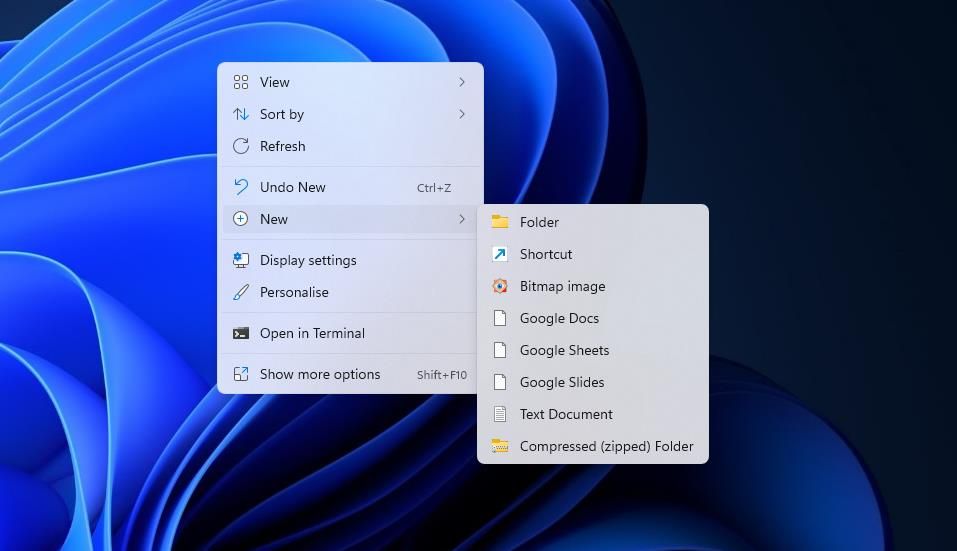
جدول زیر مکان میانبرهای مختلف برای گزینه های نمایش را نشان می دهد:
گزینه نمایش
مکان میانبر
فقط صفحه نمایش کامپیوتر
%windir%\System32\DisplaySwitch.exe /internal
تکراری
%windir%\System32\DisplaySwitch.exe /clone
توسعه دادن، گسترش
%windir%\System32\DisplaySwitch.exe /extend
فقط صفحه دوم
%windir%\System32\DisplaySwitch.exe /external
بسته به گزینه ای که می خواهید استفاده کنید، محل میانبر مناسب را در کادر متنی Create Shortcut Wizard وارد کرده و روی Next کلیک کنید.
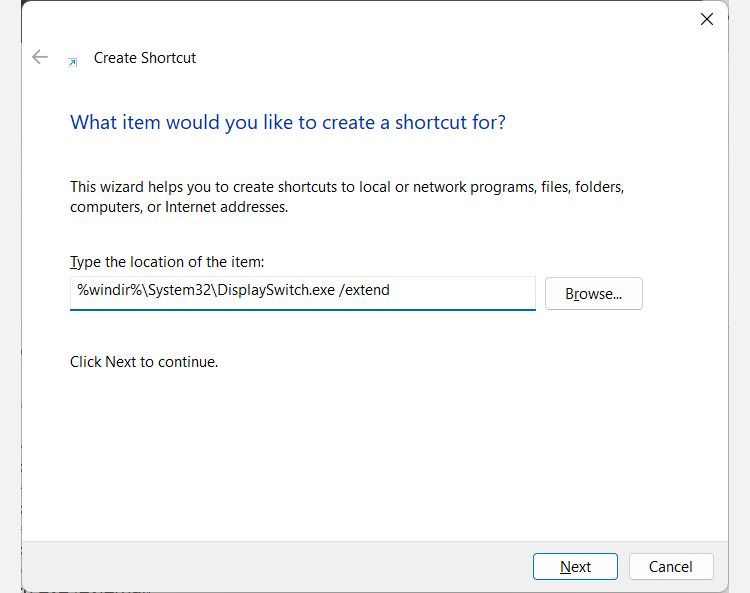
میانبر سوئیچ نمایشگر را یک نام بگذارید و روی Finish کلیک کنید.
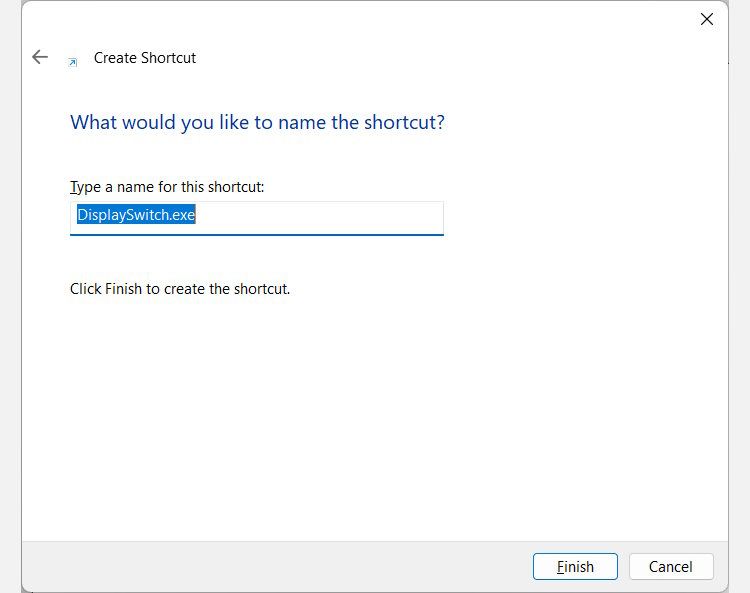
میانبر سوئیچ نمایشگر را در دسکتاپ پیدا خواهید کرد و با دوبار کلیک کردن روی آن، به گزینه نمایش مورد نظر سوئیچ می شود. در صورت تمایل می توانید برای هر گزینه سوئیچ های نمایش ایجاد کنید.
Win + P را دوباره در ویندوز کار کنید
هنگامی که می خواهید نمایشگرهای ویندوز را تغییر دهید، میانبر Win + P به شما کمک می کند. اگر کار نمی کند، می توانید راه حل های بالا را امتحان کنید تا کار کند. و اگر هیچ کمکی نکرد، سعی کنید یک میانبر سوئیچ نمایش را همانطور که به شما نشان دادیم ایجاد کنید.
اگر نمی خواهید از میانبر سوئیچ نمایشگر استفاده کنید و مطمئن هستید که هیچ مشکلی در صفحه کلید شما وجود ندارد، می توانید گزینه هسته ای را امتحان کنید: بازنشانی رایانه ویندوزی خود.
